怎么对Win11Ghost镜像备份?
本文主要向大家介绍了Win11Ghost镜像备份的方法,有了备份后,你可以通过它保护系统安全或者通过系统还原方式在其他电脑上安装Win11,一起来看看怎么备份吧!
Ghost是General Hardware Oriented System Transfer(通用硬件导向系统转移)的缩写,由赛门铁克公司推出。它是一款强大的备份与还原工具,可以快速完整地备份或还原整个硬盘或单个分区,大幅减少电脑配置时间。例如,如果您需要为多台电脑安装相同的系统,使用Ghost可以让整个过程更加高效便捷。

备份win11ghost镜像的主要目的是保护系统,确保在系统出现问题时可以快速恢复。此外,Ghost还可以帮助解决Windows 11的升级限制问题。例如,一些电脑因缺少TPM 2.0或无法安全启动而无法升级Windows 11,使用ghost win11可以绕过这些限制,将windows11ghost镜像直接还原到目标电脑,实现Win11的顺利安装。
如果您不知道如何操作,请继续阅读本文,我们将为您详细介绍win11ghost镜像备份的方法。
步骤1: 下载并打开Ghost,当软件启动后,点击“OK”确认进入。
步骤2: 依次选择“Local”→“Partition”→“To Image”。
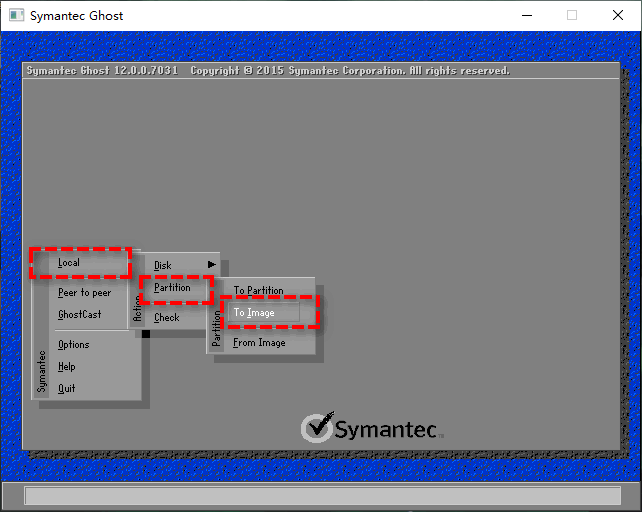
步骤3: 按住“CTRL”键,同时选择3个分区:系统分区、MSR分区、ESP分区。
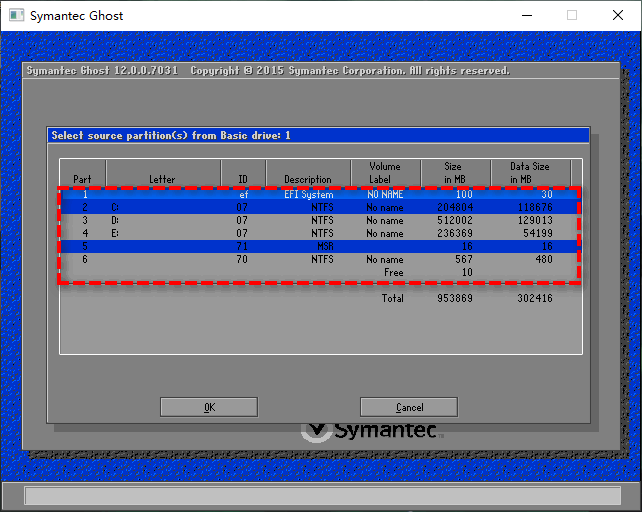
步骤4: 选择保存win11ghost镜像的目标位置,并命名为“win11.gho”。
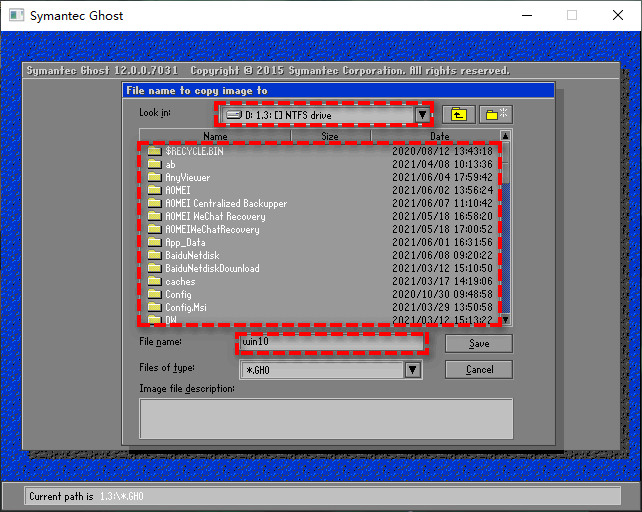
步骤5: 选择压缩级别:No(无压缩)、Fast(快速压缩)或High(高压缩)。
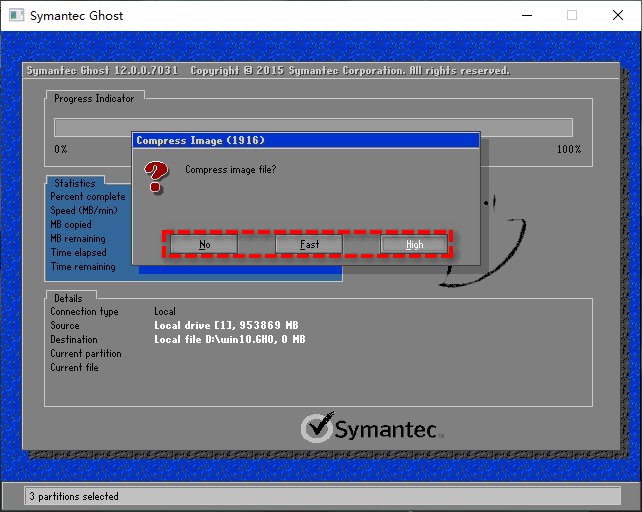
步骤6: 点击“Yes”确认,等待备份完成。
虽然Ghost可以备份win11ghost镜像,但由于它技术较旧,可能会导致EFI分区丢失、系统启动失败等问题。此外,Ghost需要关闭系统进行备份,无法执行热备份。而且软件全英文界面,对国内用户不友好。
相比之下,傲梅轻松备份提供更稳定、更高效的备份体验:
| 功能 | Ghost | 傲梅轻松备份 |
|---|---|---|
| 支持Windows 11 | 部分支持(兼容性问题) | 完全支持 |
| 是否支持热备份 | 不支持 | 支持 |
| 是否支持EFI分区恢复 | 可能失败 | 支持 |
| 界面语言 | 全英文 | 中文界面 |
| 操作难度 | 较复杂 | 简单易用 |
虽然可以用Ghost备份Win11系统,但它却很容易出现问题。在Win8/10系统流行的时候,Ghost的备份还原功能已经出现问题,主要是还原时无法正确还原EFI分区,导致系统无法正常启动。Win11作为Win10的升级版,不用多想也知道它会出现同样的问题。
除此之外,使用Ghost备份时需要关闭系统,因为Ghost是很久前的产物,在技术方面较为落后,无法进行热备份。其次该软件为全英文,不适合在国内使用,对电脑小白或英语较差的用户来说,使用起来很困难。
鉴于以上原因,建议你使用这款简单好用的备份还原软件 - 傲梅轻松备份。它也可以帮你对Win11Ghost镜像备份,并可以在需要的时候稳定的将其还原。它还有以下优点:
以下是使用该软件备份Windows 11系统的详细步骤:
1. 进入下载中心或点击下方按钮,下载安装并启动傲梅轻松备份。点击“备份”,然后选择“系统备份”。

2. 该软件会自动帮你选择系统分区,选择存储备份文件的位置即可。确认相关设置无误后,点击“开始备份”即可。

备份完成后,你得到了一个.adi的镜像文件,它是傲梅轻松备份制作的镜像文件,可使用傲梅轻松备份进行还原。如果你需要将镜像还原到其它具有不同硬件的电脑,请升级到傲梅轻松备份VIP,并按照以下步骤进行操作:
1. 将含有adi镜像文件的设备和启动盘连接到需要还原的电脑。重启电脑通过启动盘启动,之后会自动进入傲梅轻松备份的主界面,点击“还原”>“选择镜像文件”。

2. 找到Windows 11.adi文件,然后点击“下一步”。
3. 勾选“还原这个系统备份”和“系统还原到其他位置”,点击“下一步”。

4. 选择电脑中的某个分区作为目标位置。
5. 请勾选“删除多余分区”和“异机还原”,确认无误后点击“开始还原”等待完成即可。

注意:删除多余分区是将当前系统的引导分区删除,避免2个引导分区导致系统无法正常启动,不会影响其它分区的数据。
A:可能是EFI分区未正确恢复,建议使用傲梅轻松备份进行还原,确保系统启动正常。
A:Ghost较旧,容易出现还原失败的问题。傲梅轻松备份稳定性更高,推荐使用。
A:支持个人免费版,部分高级功能(如异机还原)需升级到VIP版。
以上是对Win11Ghost镜像备份的方法,由于Ghost软件全英文操作界面,还原容易失败,所以建议你使用傲梅轻松备份来对Win11镜像备份,安全快速好用。除此之外,该软件还是一款好用的克隆软件,可以帮你轻松的进行硬盘对拷,或将系统克隆到新硬盘。快来下载体验吧!
顺便一提,如果你是Windows Server用户,可以使用傲梅企业备份标准版来体验这些功能。如果你想保护公司内大量电脑的安全,推荐你使用傲梅企业备份网络版。使用内置的映像部署工具,可以通过网络将主计算机上的系统映像文件部署还原到多台子计算机上。